
當我們在與其他人一同使用Nozbe的時候,在"團隊"環境中,可以將Nozbe用戶分成2組,我們通常稱之為: “所有者"以及"合作伙伴”。 “所有者"在Nozbe中擁有多用戶賬戶並能添加人員到他們所擁有的團隊。 團隊成員的數量取決於"所有者"所決定支付的計劃。 “合作伙伴"是已經由"所有者"邀請進團隊的人員 - 這些人可以有他們自己的項目,但在涉及團隊管理時,他們擁有的特權要少於"所有者”。
現在,請設想一下,Edward是一家大公司的主管。 他決定了與自己的團隊一同使用Nozbe來更高效辦公。 他購買了Nozbe PRO計劃 (這時他就成為了一名"所有者” :))。 他也為自己的屬下訂購了14個附加賬戶,並將他們邀請進了他在Nozbe中的團隊。
為了在Nozbe中創建自己的團隊,看看Edward是怎麼做的
- 首先,他進入了Nozbe中的"團隊"頁面
- 在這裡,他選擇了綠色的人影圖標來添加新團隊成員
- 他在輸入欄填入了自己屬下的電子郵件地址,以此來給他們發送加入Nozbe的邀請
- 他點擊了"添加"按鈕
就這樣,Edward和他的隊員(很顯然是指的那些接受了邀請的人 :))現在就能創建項目並能在彼此間,以及與他們的客戶和朋友分享這些項目了。
新職員入職
Edward的公司剛剛雇佣了一名新的營銷專家,Rob。 他必須要與很多人協作才能做好自己的工作。 他的職責會涉及與IT,財務和產品部門的人員,以及Edward,當然還有他的助理進行溝通。 因此,Edward需要將Rob添加進他們在Nozbe中組建的團隊中。 想到由於Rob既不是第一個也不會是最后一個加入他團隊的人,所以Ed就在不久前創建了一個項目模版。 這是一個明智的舉動 - 他現在唯一要做的就是從已有模版創建一個項目。 在這裡,有一些簡單的任務會幫助他將Rob介紹給團隊成員,並能為新職員提供可能要開始接觸的材料和信息。
這是Edward的項目:
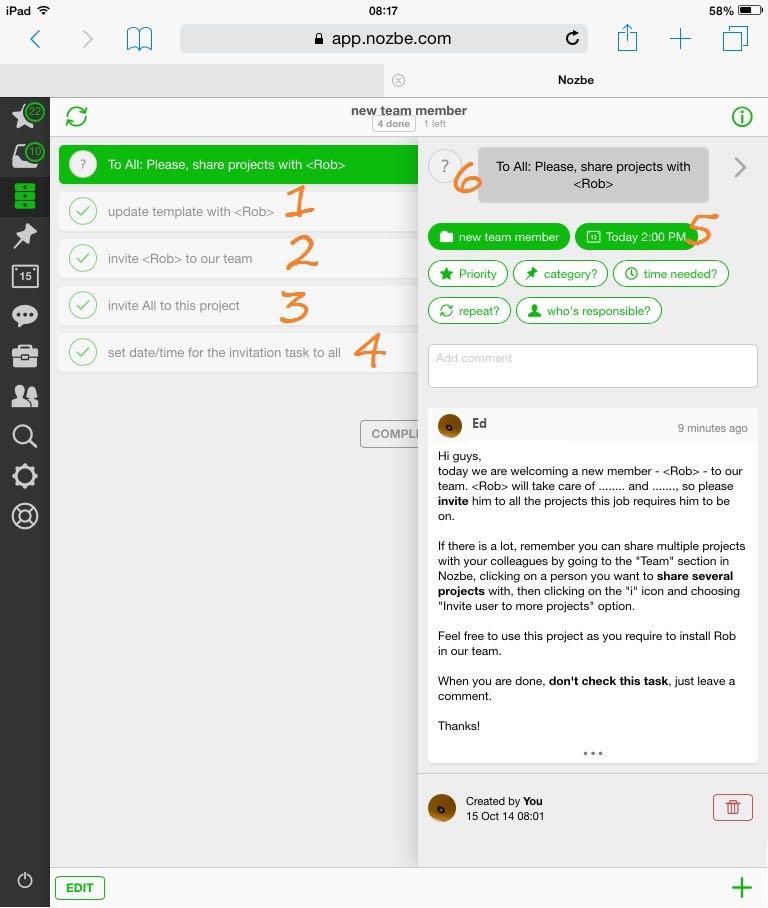
Edward要做的事情包括:
- 更新
模版 - 邀請
加入團隊 (這與之前他添加自己的14名屬下的操作完全一樣) - 邀請所有屬下參與進這個項目
- 設置邀請任務的日期/時間,以便到時將它"發給所有成員" (5.)
Edward都要求他的隊員們做了什麼呢?
在Edward的模版項目中有一個任務是不委派給他自己或任何其他人的 (該處顯示是一個問號,在它旁邊沒有照片/頭像 <6.>)。 他將今天設置為到期日,因此這項任務被加入到了項目中所有人的優先級列表 - 這就使得Ed團隊中每位成員都能看到該任務。 下面是Edward在評論中對於此項任務的描述:
嘿,伙計們
今天,讓我們歡迎新成員 -
如果項目數量很大,請記得您可以通過進入Nozbe中的"團隊"頁面與您的同事分享多個項目,方法是點擊您要與之分享多個項目的人員,然后點擊"i"圖標選擇"邀請用戶參與更多項目"選項。
由於各位需要在我們的團隊中安置Rob,所以請自由使用該項目。
當你們做完時,請不要勾選完成此任務,隻需留下評論即可。
謝謝支持!
Edward的同事現在最應該做的事是什麼呢?
為了能讓Rob一次參與進多個項目,Ed的同事需要進入Nozbe中的"團隊"頁面 (1.)執行操作。 在這裡,他們需要選擇自己想要與之分享項目的人員(比如Rob)(2.),並點擊該界面右上角(3.)的"i"圖標打開帶有用戶詳情的信息欄。 在信息欄中,需要找到"邀請用戶參與更多項目"按鈕 (4.),在上面點擊並從彈出的下拉列表中選取自己想要分享的項目。 之后點擊確認,此時Rob就能訪問給定項目以及所有與之相關的材料和附件了。
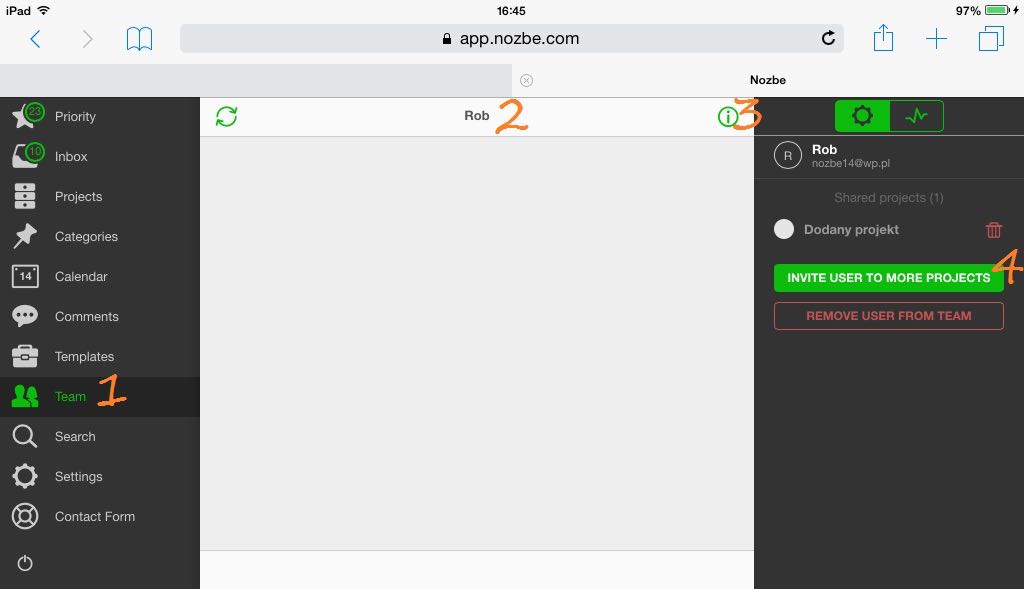
假如有人離開了團隊那會怎樣呢?
事實是Rob加入了Edward的團隊,而Carl離開了團隊 - 原因是他退離公司了。 像這種情況,我們推薦您移除不再為公司效力的人員 - 這主要考慮的是數據安全方面的原因。 Edward打算讓他的團隊成員們將Carl從這些人創建的並與之(指的是退離同事)分享的所有項目中移除。 此時,Edward就會簡單地添加一個無責任人分配的任務(此處問號再次替代頭像)(1.)到一個會在Nozbe中分享給所有成員的共用項目中 (2.)。 他會為此設置日期和時間,所以這個任務會顯示在他所有屬下的優先級列表上。
下面是Edward會寫下的評論 (3.):
朋友們, 從今天起,Carl不再屬於這個團隊,所以煩請各位將他從你們創建的所有與工作相關的項目中移除。
為了將有些人從您的項目中移除,請進入該項目,點擊"i"圖標打開信息欄,之后進入"項目內人員"部分並點擊。 此時,人員列表會出現。 選擇您要移除的人員,點擊"…“圖標后再點擊"從項目中移除"按鈕即可完成操作。
當你們做完時,請不要勾選完成此任務,隻需留下評論即可。
謝謝支持!
為了確保所有人都從各自的項目中移除了Carl,Edward給出了一張包含他團隊所有成員名稱的清單 (4.),並要求他們: 一旦移除操作完成要給出標記。 好主意 - 這屬於清單選項的妙用啊 :)
從您的項目中移除人員的快速指南
- 進入您創建的並與您要移除的人員分享的項目
- 點擊"i"圖標打開信息欄
- 進入"項目內人員"部分並隨便點擊其中一人的頭像
- 從下拉列表中找到您要移除的人員
- 點擊”…“圖標
- 點擊"從項目中移除"按鈕
最后跟Carl說再見
一旦Carl離開了公司,Rob應該將他從團隊以及他與Carl分享的項目中移除。 這對Nozbe而言很容易 - 每當有"所有者"從其團隊中移除人員時,我們的應用就會詢問是否也要將該人員從與之分享的項目中移除。
如果您不是"所有者”, 請了解一下如何將某人(比如Carl)從您的賬戶中移除。
進入"團隊"頁面,選擇您的同事"Carl" :), 然后,點擊界面右上角的"i"圖標 (1.)查看該用戶詳情。 點擊"從團隊中移除"按鈕 (2.)。 如果您願意,也可以勾上選框(3.)來確認將Carl從您創建的以及您與同事分享的所有項目中移除。 最后點擊"確認" (4.),移除操作完成。
- 此貼出自Magda,現任Nozbe COO



